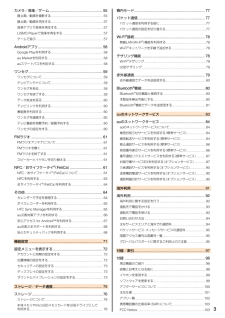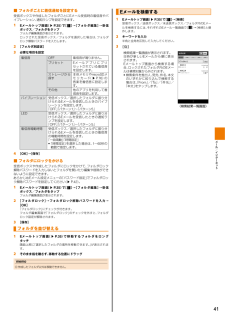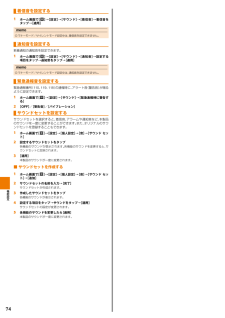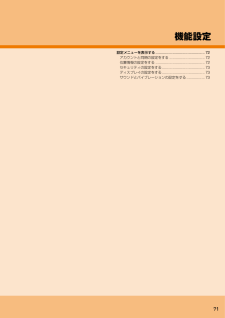Q&A
取扱説明書・マニュアル (文書検索対応分のみ)
"バイブレーション" 一致するキーワードは見つかりませんでした。
"バイブレーション"7 件の検索結果
カメラ/音楽/ゲーム ................................................. 55静止画/動画を撮影する ........................................................ 55静止画/動画を再生する ........................................................ 57音楽アプリで音楽を再生する ................................................. 57LISMO Playerで音楽を再生する ........................................... 57ゲームで遊ぶ ........................................................................ 57Androidアプリ ............................................................ 58Google Playを利用する ....
受信 表示に関する設定をする・送信 作成に関する設定をする・1 Eメール設定メニューで[受信 表示設定]・2 必要な項目を設定1 Eメール設定メニューで[送信 作成設定]・2 必要な項目を設定メール自動受信メール受信方法サーバーに届いたEメールを自動的に受信するかどうかを設定します。チェックを外してオフに設定すると、受信せずに新しいEメールがサーバーに到着したことをお知らせします。全受信差出人 件名と本文を受信しま・す。指定全受信※ 指定したアドレスからのEメールは、差出人 件名と本文を受信・します。指定していないアドレスからのEメールは、差出人 件・名のみを受信します。アドレス帳 連絡先に登録され:ているアドレスからのEメールは差出人 件名と本文を受信す・る。個別アドレスリスト「個別ア:ドレスリスト編集」で登録したアドレスからのEメールは差出人 件名と本文を受信する。・個別アドレスリスト編集 個別:アドレスを登録する。•「 」をタップすると、 アド「レス帳引用」 アドレス帳グ「ル ープ 引 用 」 メ ール 受 信 履「歴引用」 メール送信履歴引「用 」 プ ロ フ ィール 引 用 」 貼「「り付け...
■ フォルダごとに着信通知を設定する受信ボックスや作成したフォルダごとにEメール受信時の着信音やバイブレーション、通知ランプを設定できます。1 Eメールトップ画面 P.35) [(▶でボックス/フォルダをタップ[フォルダ別設定]OFF着信音が鳴りません。プリセットEメ ール ア プ リ に プ リセットされている着信音を設定します。ストレージから 本体メモリやmicroSDメ探すモ リ カ ード ▶ P.76)(の音楽を着信音に設定します。その他他のアプリを利用して着信音を設定します。バイブレーション 受信ボックス/選択したフォルダに振り分けられるEメールを受信したときのバイブレーションを設定します。「OFF」パターン1」「パターン5」「~LED受信ボックス/選択したフォルダに振り分けられるEメールを受信したときの通知ランプを設定します。「OFF」パターン1」「パターン5」「~着信音鳴動時間受信ボックス/選択したフォルダに振り分けられるEメールを受信したときの着信音の鳴動時間を設定します。「一曲鳴動」時間設定」「•「時間設定」を選択した場合は、 ~60秒の1範囲で指定します。4 ][検索]→受信ボックス/送...
セキュリティの設定をする画面ロックの解除方法を設定するG-Sensorを調整するG-Sensorは本製品の角度を検出するセンサーです。本製品の向きに合わせて静止画やWebページの表示を回転させると起動時やスリープモードを解除したときの画面ロックの解除方法を設定することで、データを保護できます。きなどに、このセンサーが使われています。誤差がある場合など、正しく動作しないときに調整してください。1 ][設定][セキュリティ][画面ロックの設→→→1 ホーム画面で[ ] [設定] [ディスプレイ、→→ジェスチャ、ボタン][G-Sensorの調整]→すでに画面ロックの解除方法を設定しているときは、画面ロックを解除してください。2 3 本製品を机の上など平坦で水平な場所に置く[調整]4 [OK]2 ホーム画面で[定]項目をタップなし顔認証ロックパターン暗証番号パスワード画面ロックのセキュリティを無効にします。画面の指示に従って、顔写真を撮影します。• 顔認証で画面ロックを解除できなかったときのために、画面ロック解除パターンまたは暗証番号を入力してください。画面の指示に従って、画面ロック解除パターンを設定します。• 垂直...
Gmailに返信/転送する1 受信トレイで返信/転送するメールを含むスレッドをタップ→[ ]メールの作成画面が表示されます。2 件名、本文を入力→[ ]• 全員に返信したり転送する場合は、返信][全員に返信][転送][→/とも入力します。操作します。転送する場合は、To」宛先)「 (• 元のメールを引用しながら返信するときは、メールの作成画面で「引用返信」をタップします。• 送信するメールの末尾に元のメールを挿入するときは、 元のメッ「セージ」をタップしてチェックを付けます。インターネットに接続する本製品では、次のいずれかの方法でインターネットに接続できます。• パ ケ ット 通 信 LTE NET、(LTE NET for DATA) ▶ P.77 パ ケ ット(「通信」)• 無 線LAN Wi-Fi®) 能 ▶ P.78 無 線LAN Wi-Fi®) 能 を 利 用 す(機 (「(機る」)memo◎ LTE NETまたはLTE NET for DATAに加入していない場合は、パケット通信を利用することができません。スレッドを操作するGmailでは、返信ごとにメールをスレッドにまとめて表示します。新着のメー...
着信音を設定する1 ホーム画面で[ ] [設定] [サウンド] [着信音]→→→→着信音をタップ→[適用]memo◎ マナーモード/サイレントモード設定中は、着信音を設定できません。通知音を設定する新着通知の通知音を設定できます。1 ホーム画面で[ ] [設定] [サウンド] [通知音]→→→→設定する項目をタップ→通知音をタップ→[適用]memo◎ マナーモード/サイレントモード設定中は、通知音を設定できません。緊急通報音を設定する緊急通報番号 110、 、 )(119 118 の通報時に、アラート音(警告音)が鳴るように設定できます。1 2 ホーム画面で[る]][設定][サウンド][緊急通報時に警告す→→→[OFF][警告音][バイブレーション]//サウンドセットを設定するサウンドセットを選択すると、着信音、アラームや通知音など、本製品のサウンドを一度に変更することができます。また、オリジナルのサウンドセットを登録することもできます。1 ホーム画面で[ト]2 設定するサウンドセットをタップ3 ][設定][個人設定][音][サウンド セッ→→→→各機能のサウンドが表示されます。各機能のサウンドを変更すると、...
機能設定設定メニューを表示する .............................................. 72アカウントと同期の設定をする ................................. 72位置情報の設定をする .............................................. 72セキュリティの設定をする ........................................ 73ディスプレイの設定をする ........................................ 73サウンドとバイブレーションの設定をする ................. 7371
- 1